Korekta błędu z kodem 0xc0000185 podczas pobierania systemu Windows

- 2075
- 137
- Pani Jerzy Kruk
Wcześniej czy później wszyscy użytkownicy systemu operacyjnego Windows natrafią na błędy systemowe. Niektóre nieprawidłowe funkcje pojawiają się na początku systemu operacyjnego, inne podczas pracy, podczas uruchamiania aplikacji lub innych warunków, a przyczyny tego mogą być inne. Co więcej, nie wszystkie błędy są krytyczne, ale w większości przypadków możesz samodzielnie rozwiązać problem bez uciekania się do pomocy specjalistów. Jednym z problemów podczas ładowania systemu jest błąd 0xc0000185, należy do BSOD (Blue Death Screen) lub Błędy zatrzymania. Chociaż awaria zapobiega procesie ładowania systemu Windows, najczęściej może ją wyeliminować za pomocą prostych metod.

Metodologia korekcji błędów 0xc0000185 w systemie Windows.
Przyczyny pojawienia się błędu
Nie zawsze jest możliwe natychmiastowe zrozumienie, co wywołało awarię, ale według kodu można w przybliżeniu ustalić, co może służyć jako źródło problemu, ponadto prawdopodobną przyczynę awarii jest często wskazana w komunikacie, a to znacząco zawęża Krąg „podejrzanych”. Tak więc błąd 0xc0000185 w systemie Windows 10 lub innych powstaje z powodu braku możliwości uzyskania systemu informacyjnego z dysku twardego niezbędnego do uruchomienia. Może to być powiązane zarówno z nieprawidłowymi ustawieniami systemowymi, nieregularnymi notatkami w rejestrze, uszkodzonym danymi ładowarki, a z niepoprawnie podłączonym sprzętem. Korekta błędu z kodem 0xc0000185 zależy bezpośrednio od eliminacji współczynnika prowokującego. Jeśli zwykłe ponowne uruchomienie nie pomaga pozbyć się awarii lub jest tylko decyzją tymczasową, musisz podjąć bardziej decydujące środki, aby przywrócić normalne funkcjonowanie urządzenia.
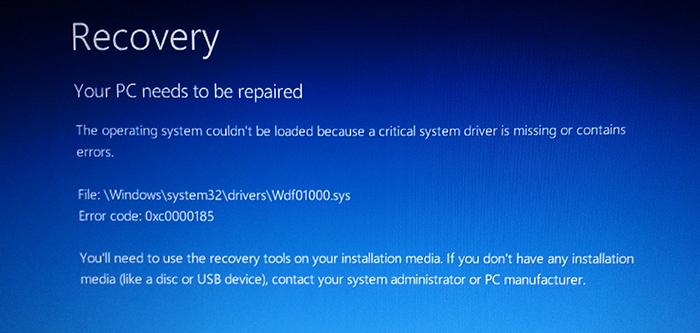
Rozwiązanie sprzętowe problemu
Ponieważ ta awaria powstaje z powodu braku połączenia z dysku twardym, możliwe jest, że problem sprzętowy i urządzenie nie widzą zainstalowanego sprzętu, ponieważ ten ostatni jest nieprawidłowo podłączony. Oczywiście, aby pomylić gniazda na płycie głównej i jest to niemożliwe, ale nieprawidłowe działanie może być na przykład w uszkodzonym pociągu, słaby kontakt z płytą główną itp.D. Zatem, aby wyeliminować błąd 0xc0000185, należy sprawdzić sprzęt, sprawdzić integralność elementów fizycznego połączenia dysku twardego i jakość połączenia, dla których wykonujemy następujące działania:
- Wyjmij pokrywę boczną z urządzenia systemowego komputerowego.
- Znajdujemy dysk twardy i oceniamy jakość połączenia pętli, zarówno z boku samego urządzenia, jak i w miejscach kontaktów z płytą główną. Możesz całkowicie odłączyć sprzęt, a następnie ponownie go podłączyć.
Jeśli mówimy o laptopie, proces demontażu nie jest tak prosty, jak w przypadku stacjonarnego komputera. Pomimo faktu, że prawie cały ten sam sprzęt jest używany, „napełnianie” jest ściślej wyposażone w kompaktowym obudowie urządzenia. W takim przypadku możesz zdemontować laptopa, ale powinieneś działać bardzo ostrożnie, aby nie uszkodzić elementów. Wykonujemy następujące działania:
- Przede wszystkim wyłącz zasilanie i wyjmij akumulator. Aby wyodrębnić baterię, musisz wyciągnąć ją w różnych kierunkach jego zatrzas.
- Wszystkie odkręcone śruby z korpusu (mogą znajdować się pod baterią) leżą na przygotowanej powierzchni, aby ułatwić montaż i nie tracić niczego w procesie. Możesz zrobić zdjęcie lokalizacji śrub.
- Kiedy wszystko jest odkręcone, z płaskim śrubokrętem, aby nie uszkodzić plastiku i zaciska w środku, odłącz dolną pokrywę ciała. Najważniejsze jest, aby nie przymocować nadmiernej mocy po naciśnięciu śrubokręta.
- Po otwarciu dostępna będzie nam dysk twardy, płyta główna i inne elementy strukturalne. Winchester z reguły jest przymocowany do ciała i deski, a także jest połączony z matką za pomocą pociągu. W razie potrzeby badamy jakość mocowań.
Zrób demontaż w przypadku, gdy laptop nie powinien być objęty gwarancją, a także, jeśli nie jesteś pewny swoich umiejętności, lepiej powierzyć specjalistę diagnostyczną. Z uszkodzeniem pętli musisz wymienić element.
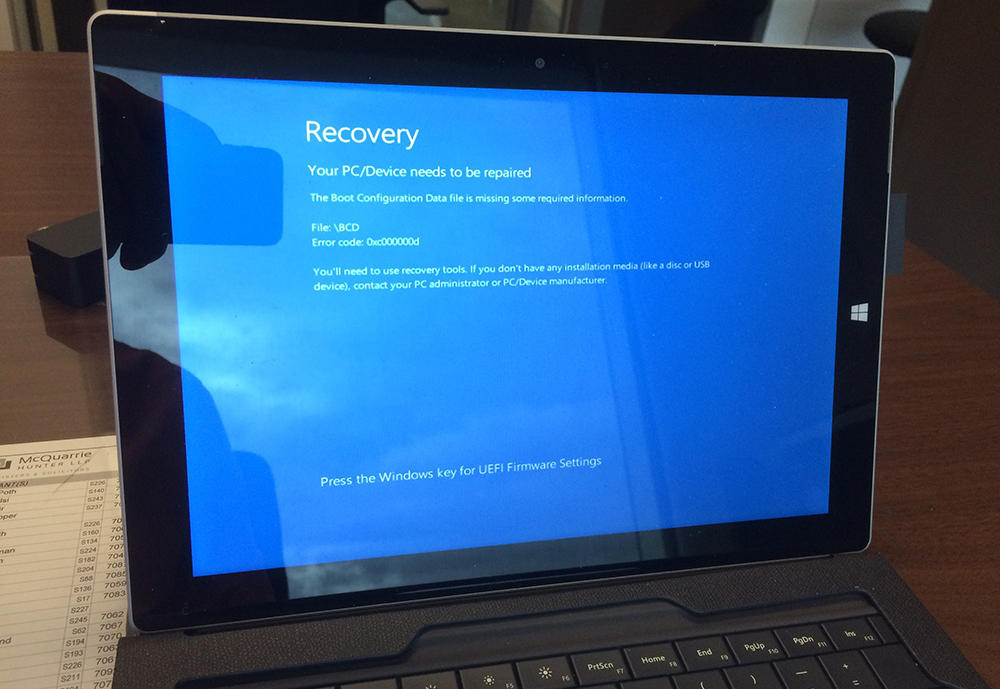
Opcje rozwiązywania problemów programowych
Zastanów się, co zrobić, gdy pojawi się błąd 0xc0000185 w systemie Windows 7, 8 lub 10, jeśli problem nie jest powiązany z przyczynami sprzętowymi. Możesz wyeliminować oprogramowanie do awarii. Przede wszystkim potrzebujemy dysku rozruchowego lub dysku flash z odpowiednim systemem wersji. Ustawiamy priorytet załadunku z nośnika zdejmowanego i przejdziemy do wykonywania procedury, aby poprawić awarię za pomocą kodu 0xc0000185.
Automatyczne odzyskiwanie systemu
Funkcja systemu Windows umożliwia skanowanie systemu pod kątem błędów i automatycznie eliminuje problemy wykryte w procesie. Wykonujemy następujące działania:
- Wkładamy operatora z Windows 8 lub inną wersją, która jest zainstalowana na komputerze.
- Podczas uruchamiania programu instalacyjnego system operacyjny wybierz parametry języka i kliknij „Dalej”.
- Kliknij „Przywrócenie systemu” („Napraw komputer”) w następnym oknie.
- Wybieramy z listy „Eliminacja problemów” - „dodatkowe parametry” - „automatyczne odzyskiwanie”.
- Czekamy, aż system Windows wykonuje procedurę.
Jeśli system nie naprawił problemów podczas ładowania, przechodzimy do następnej metody.
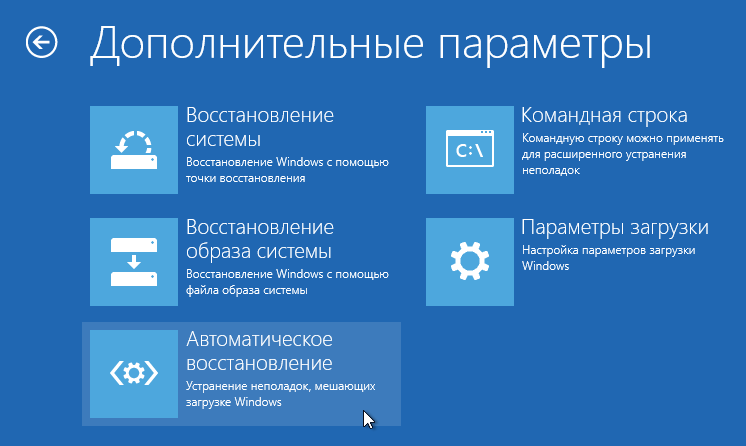
Sprawdzanie systemu narzędzi dysku twardego Chkdsk
Zastanów się, jak naprawić błąd 0xc0000185 na laptopie lub komputerze, diagnozując i przywracając dysk twardy za pomocą narzędzia systemu kontroli zbudowanej -in:
- Uruchamiamy wiersz poleceń w środowisku odzyskiwania (przekraczamy punkty „Eliminacja problemów” - „dodatkowe parametry”).
- W wierszu poleceń wprowadzamy polecenie Chkdsk C: /f /r /x (zamiast „C”, musisz określić odpowiedni, na którym system Windows jest, jeśli system jest zainstalowany na innym dysku).
- Naciśnij klawisz Enter.
- Parametry mają następujące wartości: /F - Skanowanie dla błędów i ich automatyczną korektę, /R - Wyszukaj uszkodzone sektory, przywrócenie ich zawartości, /x - wyłączenie głośności przed sprawdzaniem.
- Proces zajmie trochę czasu, po zakończeniu, usługa zawiera raport z pracy wykonywanej na ekranie.
- Uruchom ponownie komputer i sprawdź, czy błąd zniknął.
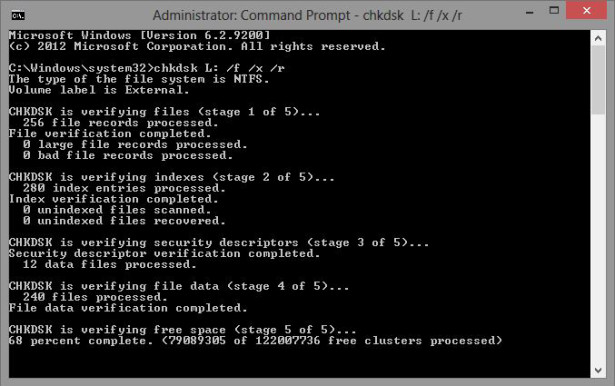
Przywrócenie ładowania plików
Błędy na początku systemu Windows, w tym awarie z kodem 0xc0000185, można uruchomić przez uszkodzenia lub brak plików niezbędnych do pobrania systemu. Tak więc zespoły rozruchowe służą do przywracania danych konfiguracyjnych (BCD). Wykonujemy następujące czynności:
- Otwieramy wiersz poleceń w środowisku odzyskiwania (patrz. wyższy).
- W wierszu poleceń musisz z kolei ustawić kilka poleceń, po każdym z nich naciśnij Enter:
- Bootrec.exe /scanos (wykonywanie dysków i oprogramowania dla kompatybilności z bieżącą wersją systemu operacyjnego).
- Bootrec.EXE /FIXMBR (Ocena zgodności sekcji systemowej MBR).
- Bootrec.EXE /FIXBOOT (nagrywanie sektora rozruchowego w sekcji systemowej w zamian za uszkodzenie).
- Bootrec.EXE /RebluildBCD (pełna restrukturyzacja przechowywania danych konfiguracyjnych).
Na końcu procedury sprawdzamy, czy pojawia się błąd 0xc0000185.
Jeśli powyższe metody nie pomogły rozwiązać problem, a awaria wciąż na miejscu, będziesz musiał przejść do ekstremalnych środków, co obejmuje pełne ponowne zainstalowanie systemu. W przypadku tego procesu towarzyszy różne trudności lub zatrzymania, wymagane będzie pozyskiwanie nowego dysku twardego.
- « Gniazdo jako ważny element komputera, celu i wyboru
- Górna część najszybszych przeglądarek dla okien i ich możliwości »

